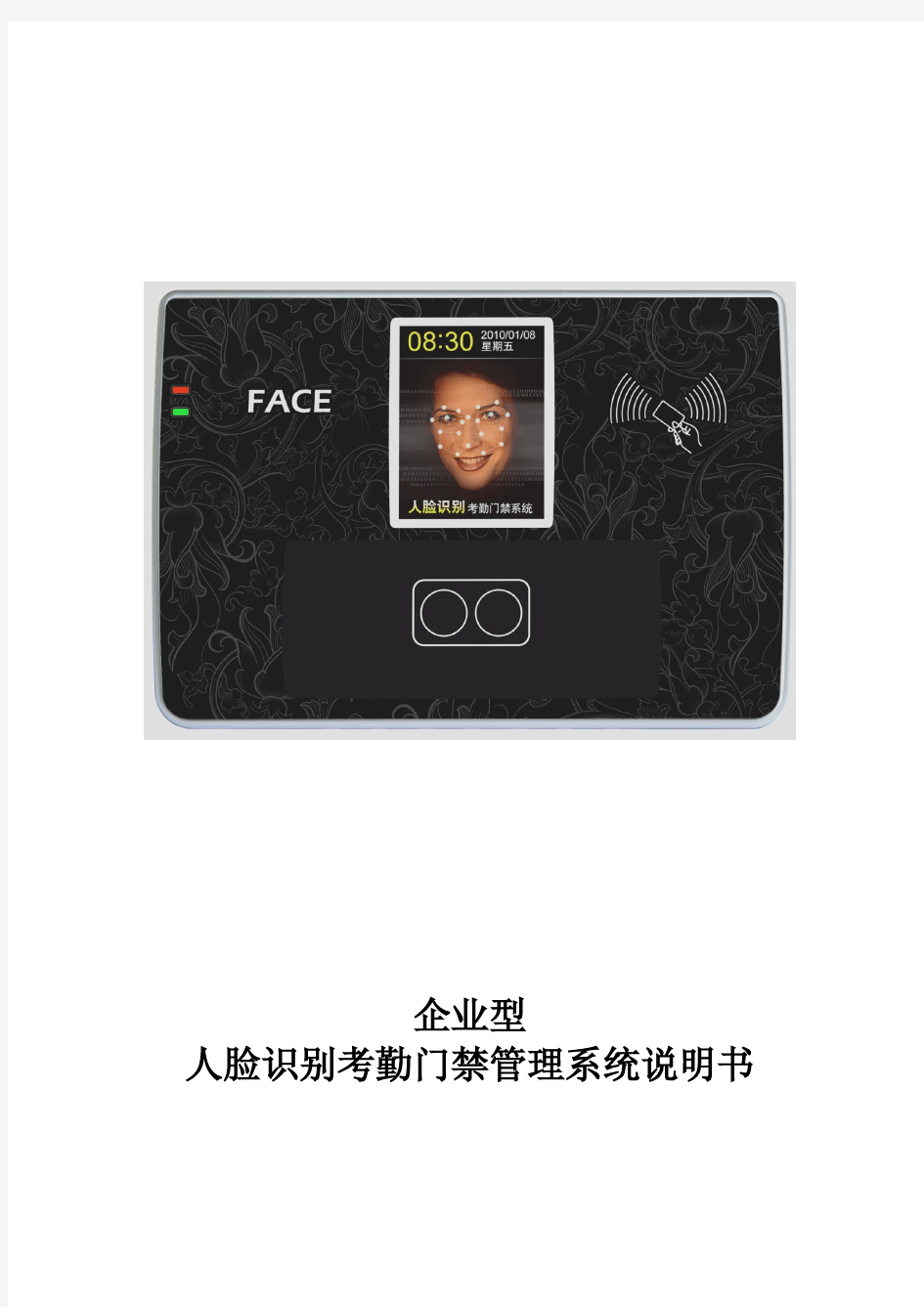
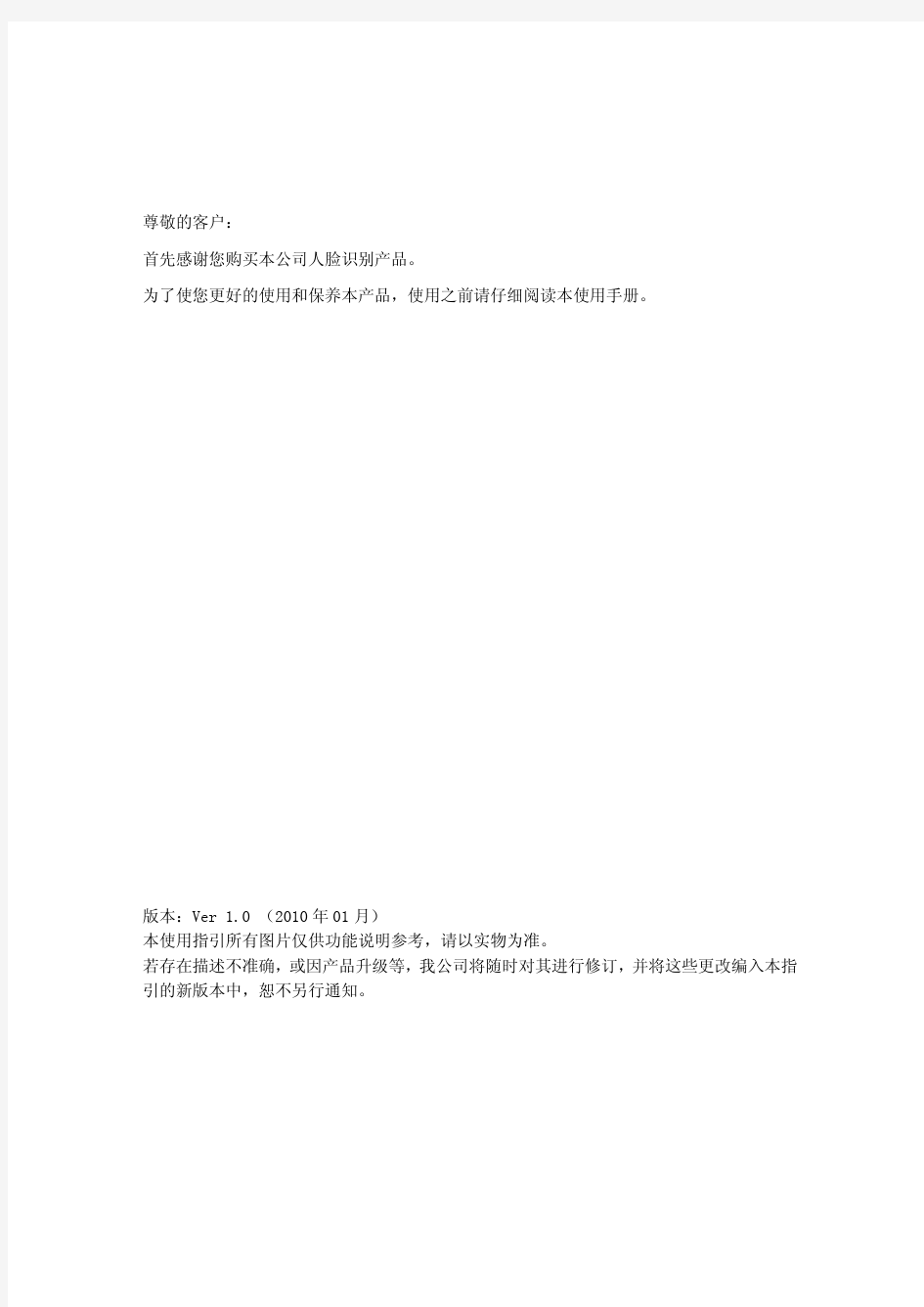
中控考勤机说明书 1考勤机的使用 1.1登记指纹 1.2考勤机功能介绍(通讯,参数设置,系统信息,U盘管理) 2考勤软件的使用 2.1 软件的安装 2.2 软件使用 2.2.1 增加设备 2.2.2 从设备下载人员信息 2.2.3 修改人员信息(改名字,调动部门等) 2.2.4 上传人员信息到设备 2.2.5 下载考勤数据 2.2.6 时间段设置 2.2.7 班次管理 2.2.8 人员排班 2.2.9 统计报表 一考勤机快速使用 1.1登记指纹(分彩屏跟黑白屏) 从设备上采集指纹: (1)彩屏:长按M/OK键--“用户管理”点OK--“新增用户”点OK--选择工号,- 往下翻在“指纹登记”上点OK,同一个手指按三次,完成后再点击OK键,再放上另一个手指按三次--往下翻到完成上点OK。(如果要再登记指纹可在‘用户管理‘点OK--’管理用户‘点M/OK---点M/OK选择’---- 查找用户‘—输入工号点OK—点M/OK选择“编辑用户”然后选择登记指纹,登记完成后---往下翻到完成上点M/OK。 (2)黑白屏录指纹的跟彩屏类似就不再说了。录备用指纹的话跟彩
屏有点区别:按M/OK—用户登记—指纹登记—提示新登记—按ESC键—跳出备份登记—输入工号—登记指纹。。 1.2机器的功能介绍 (1)通讯设置—设置通讯方式有RS232/485通讯,TCP/IP,USB 通讯 (2)系统设置—参数设置(包含提示声音,键盘声音,时间设置算法切换(高端机器如iclock360, S20等)--数据维护(删除考勤机上的记录数据【记录要定时去删除】,清除管理权限【管理员破解】,清除全部数据----恢复设置(恢复出厂设置【不会删除考勤机上的数据只是恢复机器出厂的通讯设置等】; (3)系统信息—可以查看设备的人员登记数跟指纹数及考勤记录数-------设备信息可以查看设备的序列号、算法版本、MAC地址、出厂时间等。 (4)U盘功能(包含下载跟上传的功能) <1>(1)把U盘插到考勤机上--长按M/OK键进入菜单--选择U盘管理--下载数据--下载用户数据--下载完成后退出然后把U盘拿下来插到电脑上。 <2> (1)打开考勤软件--点击软件最左上角数据--选择菜单里“USB闪盘管理”,然后选择菜单里对应的选项(黑白屏机器选择第一项,彩屏机器选择第三项)--在对话框的左上角第一栏“导入用户数据到电脑”上点击--最后再点击“从U盘导入用户数据”--导入完成后关闭。
安装、使用产品前,请阅读安装使用说明书。 请妥善保管好本手册,以便日后能随时查阅。 GST-DJ6000系列可视对讲系统 液晶室外主机 安装使用说明书 目录 一、概述 (1) 二、特点 (2) 三、技术特性 (3) 四、结构特征与工作原理 (3) 五、安装与调试 (5) 六、使用及操作 (10) 七、故障分析与排除 (16) 海湾安全技术有限公司
一概述 GST-DJ6000可视对讲系统是海湾公司开发的集对讲、监视、锁控、呼救、报警等功能于一体的新一代可视对讲产品。产品造型美观,系统配置灵活,是一套技术先进、功能齐全的可视对讲系统。 GST-DJ6100系列液晶室外主机是一置于单元门口的可视对讲设备。本系列产品具有呼叫住户、呼叫管理中心、密码开单元门、刷卡开门和刷卡巡更等功能,并支持胁迫报警。当同一单元具有多个入口时,使用室外主机可以实现多出入口可视对讲模式。 GST-DJ6100系列液晶室外主机分两类(以下简称室外主机),十二种型号产品: 1.1黑白可视室外主机 a)GST-DJ6116可视室外主机(黑白); b)GST-DJ6118可视室外主机(黑白); c)GST-DJ6116I IC卡可视室外主机(黑白); d)GST-DJ6118I IC卡可视室外主机(黑白); e)GST-DJ6116I(MIFARE)IC卡可视室外主机(黑白); f)GST-DJ6118I(MIFARE)IC卡可视室外主机(黑白)。 1.2彩色可视液晶室外主机 g)GST-DJ6116C可视室外主机(彩色); h)GST-DJ6118C可视室外主机(彩色); i)GST-DJ6116CI IC卡可视室外主机(彩色); j)GST-DJ6118CI IC卡可视室外主机(彩色); k)GST-DJ6116CI(MIFARE)IC卡可视室外主机(彩色); GST-DJ6118CI(MIFARE)IC卡可视室外主机(彩色)。 二特点 2.1 4*4数码式按键,可以实现在1~8999间根据需求选择任意合适的数字来 对室内分机进行地址编码。 2.2每个室外主机通过层间分配器可以挂接最多2500台室内分机。 2.3支持两种密码(住户密码、公用密码)开锁,便于用户使用和管理。 2.4每户可以设置一个住户开门密码。 2.5采用128×64大屏幕液晶屏显示,可显示汉字操作提示。 2.6支持胁迫报警,住户在开门时输入胁迫密码可以产生胁迫报警。 2.7具有防拆报警功能。 2.8支持单元多门系统,每个单元可支持1~9个室外主机。 2.9密码保护功能。当使用者使用密码开门,三次尝试不对时,呼叫管理中 心。 2.10在线设置室外主机和室内分机地址,方便工程调试。 2.11室外主机内置红外线摄像头及红外补光装置,对外界光照要求低。彩色 室外主机需增加可见光照明才能得到好的夜间补偿。 2.12带IC卡室外主机支持住户卡、巡更卡、管理员卡的分类管理,可执行 刷卡开门或刷卡巡更的操作,最多可以管理900张卡片。卡片可以在本机进行注册或删除,也可以通过上位计算机进行主责或删除。
企业型 人脸识别考勤系统说明书
目录
1. 产品说明 1.1产品概述 企业型E5考勤机系列,专门针对企业级用户的考勤应用而设计,将最新FaceImage+V4.0人脸识别算法配合强大的DSP处理器,实现脱机使用,系统长期工作稳定。同时,通过专利设计的“多光源人脸识别”技术与高性能DSP 处理器的完美结合,分析人脸特征作为身份识别的依据,提供准确的人员通行权限/考勤记录。 新企业型E5考勤机系列,使用3.5寸全触摸大屏幕,更佳感官体验,不带机械键盘,结构精致,配合人性化的GUI 界面、语音提示操作及WEB管理软件,操作简便,符合企事业单位用户的使用习惯。采用主动式辅助光源技术,光线适应能力强,24小时全天候工作,是首款“真正意义上的在室外环境下”工作的人脸识别考勤机。该产品还具备智能自学习、USB数据导入导出、网络远程管理等众多功能,配备飞瑞斯新考勤软件,支持多种识别模式,广泛适用于企业、事业单位等需要考勤管理的场所。 1.2产品型号 支持选配: ?ID/IC韦根读卡模块集成(内置读卡模块) ?网络用户数据同步(联网版) ?远程视频监控(视频监控平台) 1.3功能特色 ?最新人脸识别算法 ?采取独特的FaceImage+V4.0最新人脸识别算法,结合“多光源人脸识别”先进技术和高性能DSP处理器,识别精度更高,识别速度更快 ?真正适应室外环境 ?全球首款真正意义上能在室外工作的人脸识别产品,具备优秀的光线适应能力;同时,不受种族肤色及性别的影响,不受面部表情,胡须和发型等变化的影响 ?24小时不间断工作 ?采用完全对人体无伤害的不可见辅助光源技术,白天黑夜都能良好识别,24小时不间断工作 ?稳定性高,低耗节能 ?采用高性能、低功耗DSP处理器,完全脱机操作,系统经过长期运行检测,工作稳定。同时,设备支持自动休眠模式,环保节能 ?操作简单,界面人性化 ?TFT液晶显示/触摸屏,人性化的GUI界面和WEB端管理软件,支持本地操作及提供实时显示功能,并有声音提示 ?人脸识别模式,不可替代性 基于人脸唯一性特征,无法被替代及复制 ?多种识别模式可选 可根据用户需求灵活设置:单人脸识别;单刷卡识别,ID/IC卡+人脸识别等多种识别模式?智能自学习功能 ?自动校对时间,自动捕获人脸,具备模板自学习功能,随着发型、肤色、年龄等变化动态更新人脸数据库,保证数据库的模板始终为用户最近信息资料,从而始终正确识别人脸 ?海量存储,U盘备份 ?SD卡本地数据存储,存储容量可根据要求扩充,支持USB存储设备数据导入/导出数据 1.4硬件组成配件
本说明书适用于科密所有型号的电子、机械考勤机调整时间和上下班设置方法 操作流程: 在以下设定操作中,通过按ENTER(确定)键可循环选择欲设定项,按UP(加)或DOWN (减)键可调节至所需数值,再按ENTER(确定)键保存此项内容,同时设定内容指向下一项,如需结束设定,可按ENTER(确定)键5秒不放,即可完成。(连续10秒无任何键按下,系统自动结束设定操作,返回打卡状态) 一、年、月、日的设定: 1、按动ENTER(确定)键,年闪烁。 2、按DOWN(减)或UP(加)键,变更“年”并按ENTER(确定)键保存。如果不需变更年,则按ENTER(确定)键,同时月闪烁。 3、按DOWN(减)或UP(加)键,变更“月”并按ENTER(确定)键保存。如果不需变更月,则按ENTER(确定)键,同时日闪烁。 4、按DOWN(减)或UP(加)键,变更“日”并按ENTER(确定)键保存。如果不需变更日,则按ENTER(确定)键,同时星期闪烁。 例如:1999年2月10号修改为2000年2月5日,按ENTER(确定)键后,屏幕显示为99 02 10 ,此时年“99”闪动,按UP(加)键一次,“99”变为“00”闪动,按下ENTER(确定)键,同时月“02”闪动,因月“02”不需调整,再次按ENTER(确定)键,日“10”闪动,按DOWN(减)键,变为日“05”闪动,更改完毕,按ENTER(确定)键确认。 二、星期、小时、分钟的设定: 1、按DOWN(减)或UP(加)键,变更“星期”并按ENTER(确定)键保存。如果不需变更星期,则按ENTER 键; 2、按DOWN(减)或UP(加)键,变更小时并按ENTER(确定)键保存。如果不需变更小时,则按ENTER(确定)键; 3、按DOWN(减)或UP(加)键,变更分种并按ENTER (确定)键保存。如果不需变更分钟,则按ENTER(确定)键,同时屏幕显示A1 XX XX,例如星期四20:15修改为星期一12:30按下ENTER(确定)键后,屏幕显示为04 20:15,同时星期“04”闪烁,按“DOWN” (减)键两次,“04”变成“02”闪烁,按下ENTER(确定)键,小时“20”开始闪烁,按DOWN(减)键数次,“20”变成“12”闪烁,再按ENTER(确定)键,分钟“15”闪烁,按UP (加)数次,直到出现“30”闪烁为止,再次按ENTER(确定)键确认,同时屏幕A1XXXX。 三、上下班时间变更设定
中控考勤机说明书1考勤机的使用 1.1登记指纹 1.2考勤机功能介绍(通讯,参数设置,系统信息,U盘管理) 2考勤软件的使用 2.1 软件的安装 2.2 软件使用 2.2.1 增加设备 2.2.2 从设备下载人员信息 2.2.3 修改人员信息(改名字,调动部门等) 2.2.4 上传人员信息到设备 2.2.5 下载考勤数据 2.2.6 时间段设置 2.2.7 班次管理 2.2.8 人员排班 2.2.9 统计报表 一考勤机快速使用 1.1登记指纹(分彩屏跟黑白屏) 从设备上采集指纹: ??? (1)彩屏:长按M/OK键--“用户管理”点OK--“新增用户”点OK--选择工号,- 往下翻在“指纹登记”上点OK,同一个手指按三次,完成后再点击OK键,
再放上另一个手指按三次--往下翻到完成上点OK。(如果要再登记指纹可在‘用户管理‘点OK--’管理用户‘点M/OK---点M/OK选择’---- 查找用户‘—输入工号点OK—点M/OK选择“编辑用户”然后选择登记指纹,登记完成后---往下翻到完成上点M/OK。 (2)黑白屏录指纹的跟彩屏类似就不再说了。录备用指纹的话跟彩屏有点区别:按M/OK—用户登记—指纹登记—提示新登记—按ESC键—跳出备份登记—输入工号—登记指纹。。 1.2机器的功能介绍 (1)通讯设置—设置通讯方式有RS232/485通讯,TCP/IP,USB通讯(2)系统设置—参数设置(包含提示声音,键盘声音,时间设置算法切换(高端机器如iclock360, S20等)--数据维护(删除考勤机上的记录数据【记录要定时去删除】,清除管理权限【管理员破解】,清除全部数据----恢复设置(恢复出厂设置【不会删除考勤机上的数据只是恢复机器出厂的通讯设置等】;(3)系统信息—可以查看设备的人员登记数跟指纹数及考勤记录数-------设备信息可以查看设备的序列号、算法版本、MAC地址、出厂时间等。(4)U盘功能(包含下载跟上传的功能) <1>(1)把U盘插到考勤机上--长按M/OK键进入菜单--选择U盘管理--下载数据--下载用户数据--下载完成后退出然后把U盘拿下来插到电脑上。 <2> (1)打开考勤软件--点击软件最左上角数据--选择菜单里“USB闪盘管理”,然后选择菜单里对应的选项(黑白屏机器选择第一项,彩屏机器选择第三项)--在对话框的左上角第一栏“导入用户数据到电脑”上点击--最后再点击“从U盘导入用户数据”--导入完成后关闭。
门禁系统使用说明 门禁为局域网内系统,服务器地址为:219.224.92.150 端口为3777. 门禁系统无需安装,通过浏览器即可访问,在浏览器地址栏中输入:219. 224.92.150:3777然后点击回车键即可登陆门禁界面。 ↓ 登陆管理员所分配的账号密码进入门禁系统。 门禁系统界面简介: 总分类:人事、设备、门禁和系统设置。
我的工作面板中有简单的操作引导: 常用的门禁功能操作,人员的增加,门禁节假日,及其门禁设备的监控,通过点击功能可以快捷进入。 新手可以根据控制面板的右面边框中,按步骤一步一步熟悉门禁系统,来达到快速了解并掌握门禁系统,下面来说一说门禁常用的几个功能介绍。 1门禁人事: 一般由管理员单项操作,包括上面:部门、人员、人员离职、人员发卡四个操作单位。 部门:是指管理员建立的指向性的分组,分组按照需求来自己命名,人员编辑中更好的区分各人员的职位,在门禁监控中可以更好地检测刷卡人信息完整度。 人员:指人员增加或去除,每个人的出入日至及其简单的个人信息查询等。
人员增加:点击进入人员增加信息界面, 通过USB连接刷卡器来获取加入卡片的编码:然后尽可能详细的填写持卡人的信息(方便
日后高效查询)图中横线部分属于必填部分, 最后按照需求持卡人对门的权限进行确定后点击 确定完成人员添加。 人员离职:指的是人员卡片的废除记录
人员发卡:是指在大型工厂下批次增加持卡的功能(由于对人员的要求不常用) 设备: 区域设置:是指对门禁系统人员部门所在区域的划分。
设备: 我们可以对门禁进行各项操作,点击编辑
科密考勤系统说明书一、考勤卡注册 考勤机(MENU)菜单键 数据管理 用户登记 感应卡号登记 新登记? 是(按钮ok) 输入工号 按OK键输入完毕按ok键,保存 退出按ESC 二、读取注册信息 登陆终端管理(图1-1) 图2-1 查看考勤机IP地址方法: MENU 系统设置通讯设置 IP地址 登陆终端管理,出现如下界面:(图2-2)
图2-2 图2-2红色区域可以看到考勤机的IP地址,如果网线没接好,会有警告。 点击[人员注册],[获取所有注册信息],如图2-3 点击获取所有注册信息后,系统会自动读取在考勤机上的所有注册信息,如图2-4
图2-4 图2-4所示在读取注册信息时,名字一栏是和人员编号一样的,修改名字会在后文讲述。点击[人事管理] [人员录入],就可以看到全部注册信息啦。如图2-5 图2-5 三、修改人员姓名 在人员录入界面,双击,打开[人员信息]对话框,如图3-1
图3-1 将该人员姓名正确输入姓名区,单机保存。 五、写入注册信息 将人员姓名改好,人员编号及登记号码核对,保证无误,打开[终端管理] [人员注册],[写入卡片及密码] 等待数据全部写入考勤机,如有遗漏未写入的,再将遗漏的人员再重新写入。 六、单人员信息注册方法 单个人员或者需要注册的数量不多时,可按照如下办法操作: 1、在考勤系统中增加人员信息,如图5-1
图5-1 填入人员编号、姓名和登记号码(登记号码和人员编号一样),点击保存;进入终端管理,查询刚才增加的人员信息,如图5-1,进入[查询条件录入]对话框,如图5-2,可输入人员编号、登记号码或姓名,其中任何一项,找到对应人员后,单机人员,颜色会变为深蓝色如图5-3,单机获取注册信息(注意:是单机获取注册信息,而不是所有注册信息)
《门禁系统使用说明书》 陕西********科技有限公司 单位地址:**************************** 联系电话:**************************** 目录 (1.1)软件系统---------------------------------------------------------------------------------------1-135 第一章软件基本操作 ...................................................................................................................... 错误!未定义书签。 2.1进入操作软件 (1) 2.4人事管理 (2) 2.4.1 企业信息.......................................................................................................................................................................................... - 2 - ..................................................................................................................................................................................... 错误!未定义书签。 ..................................................................................................................................................................................... 错误!未定义书签。 ..................................................................................................................................................................................... 错误!未定义书签。 ..................................................................................................................................................................................... 错误!未定义书签。 ..................................................................................................................................................................................... 错误!未定义书签。 ..................................................................................................................................................................................... 错误!未定义书签。 ..................................................................................................................................................................................... 错误!未定义书签。 ..................................................................................................................................................................................... 错误!未定义书签。 ..................................................................................................................................................................................... 错误!未定义书签。 ..................................................................................................................................................................................... 错误!未定义书签。 ..................................................................................................................................................................................... 错误!未定义书签。 ..................................................................................................................................................................................... 错误!未定义书签。 ..................................................................................................................................................................................... 错误!未定义书签。 ..................................................................................................................................................................................... 错误!未定义书签。 2.6.2 正常班考勤设置............................................................................................................................................................................ - 4 - 2.6.2.1 设置考勤基本规则................................................................................................................................................. - 5 - 2.6.4 添加考勤人员 ............................................................................................................................................................. - 5 - (1.2)控制器------------------------------------------------------------------------------------------------------23 2.1.1 双门控制器接线图----------------------------------------------------------------------------------------- 1 -(1.3)读卡器------------------------------------------------------------------------------------------------------24 3.1.1 使用须知----------------------------------------------------------------------------------------------------- 1 - 3.1.2 基本概念----------------------------------------------------------------------------------------------------- 1 - 3.1.1 登记和验证-------------------------------------------------------------------- 1 -(1.3)系统功能--------------------------------------------------------------------------------------------------38 4.1.1 系统功能介绍-----------------------------------------------------------------------------------------------38-
目 录 第一章 产品简介-----------------------------------------1 1.1 产品介绍---------------------------------------------1 1.2 工作原理及流程---------------------------------------1 1.3 外形结构---------------------------------------------2 1.4 装箱单-----------------------------------------------2 第二章 安装---------------------------------------------3 2.1 安装注意事项-----------------------------------------3 2.2 考勤机安装-------------------------------------------3 2.3 通讯接线方式-----------------------------------------4 2.4 外接电锁---------------------------------------------5 2.5 外接电铃---------------------------------------------5 第三章 操作使用-----------------------------------------6 3.1 操作说明 --------------------------------------------6 3.2 考勤机操作流程---------------------------------------6 3.2 提示信息 --------------------------------------------7 第四章 规格及技术参数----------------------------------10
中控考勤机详细操作说 明书 The manuscript was revised on the evening of 2021
中控考勤机说明书 1考勤机的使用 1.1登记指纹 1.2考勤机功能介绍(通讯,参数设置,系统信息,U盘管理) 2考勤软件的使用 软件的安装 软件使用 2.2.1 增加设备 2.2.2 从设备下载人员信息 2.2.3 修改人员信息(改名字,调动部门等) 2.2.4 上传人员信息到设备 2.2.5 下载考勤数据 2.2.6 时间段设置 2.2.7 班次管理 2.2.8 人员排班 2.2.9 统计报表 一考勤机快速使用 登记指纹(分彩屏跟黑白屏) 从设备上采集指纹: (1)彩屏:长按M/OK键--“用户管理”点OK--“新增用户”点OK--选择工号,- 往下翻成后再点击OK键,再放上另一个手指按三次--往下翻到完成上点OK。(如果要再登记点M/OK选择’---- 查找用户‘—输入工号点OK—点M/OK选择“编辑用户”然后选择登(2)黑白屏录指纹的跟彩屏类似就不再说了。录备用指纹的话跟彩屏有点区别:ESC键—跳出备份登记—输入工号—登记指纹。。 机器的功能介绍 (1)通讯设置—设置通讯方式有RS232/485通讯,TCP/IP,USB通讯 (2)系统设置—参数设置(包含提示声音,键盘声音,时间设置算法切换(高端机上的记录数据【记录要定时去删除】,清除管理权限【管理员破解】,清除全部数据--数据只是恢复机器出厂的通讯设置等】; (3)系统信息—可以查看设备的人员登记数跟指纹数及考勤记录数-------设备信息可厂时间等。 (4)U盘功能(包含下载跟上传的功能) <1>(1)把U盘插到考勤机上--长按M/OK键进入菜单--选择U盘管理--下载数据--下插到电脑上。 <2> (1)打开考勤软件--点击软件最左上角数据--选择菜单里“USB闪盘管理”,然后选择
打卡机说明书科密考勤机说明书 目录 第一章系统功能特性 (3) 第二章系统要求 (4) 第三章软件安装与数据库连接 (5) 3.1 单机版安装 (5) 3.2 网络版安装 (8) 3.3 数据库连接 (8) 第四章操作指引:从启用软件至打印报表 (11) 4.1 初次使用向导 (11) 4.2 考勤制度设置 (14) 4.3班次设置 (15) 4.4机构设置 (17) 4.5人员录入 (17) 4.6设备设置及通讯测试 (19) 4.7读取考勤机的注册信息 (21) 4.8 员工排班 (22) 4.9 数据采集 (23) 4.10 考勤报表 (24) 第五章软件详细操作说明 (27) 5.1 登录 (27) 5.2 考勤管理 (28) 5.2.1 考勤制度设置 (28) 5.2.2节假日设置 (32) 5.2.3固定公休设置 (33) 5.2.4班次设置 (34) 5.2.5设置固定轮班 (37) 5.2.6员工排班(工厂版) (38) 5.2.7补签到登记 (42) 5.2.8请假公休加班登记 (44) 5.2.9考勤报表 (46) 5.3 人事管理 (49) 5.3.1 机构设置 (49) 5.3.2 人员录入 (51) 5.3.3 离职登记 (54) 5.4终端管理 (54) 5.4.1 设备设置 (54) 5.4.2 人员注册 (57) 5.4.3 数据采集 (61) 5.4.4实时监控 (65) 5.4.5系统配置 (66) 5.5 门禁管理 (67) 5.6系统维护 (68)
5.6.1 系统配置 (68) 5.6.2 更改密码 (70) 5.6.3 操作日志查询 (71) 5.6.4 系统权限管理(工厂版) (73) 5.6.5 操作员管理(写字楼版) (75) 5.6.6数据维护 (76) 5.6.7注销...... (86) 5.7 帮助 (87) 5.7.1帮助 (87) 5.7.2关于 (87) 5.7.3 启动窗口提示信息 (87) 第六章常见问题解答 (88) 附录1:人员资料的导入 注:说明书编写完成后,软件仍会不断升级完善功能,若有与说明书中不同的地方,请以软件的在线帮助为准。 第一章系统功能特性 A1考勤管理系统是以用户需求为导向,针对各工厂、公司考勤管理业务进行计算机管理而开发的通用考勤管理系统,目前主要分为写字楼版和工厂版两个版本。其中写字楼版功能简单易用、允许设置多个班次、按周循环上班、无需排班,适用于写字楼型的简单考勤;工厂版功能强大、可以按天/周/月排班,轮班、可自定义考勤项目、考勤制度配置灵活、报表丰富,适用于工厂型的复杂考勤。系统采用流行的下拉式菜单,多文档操作模式,界面清晰舒适,直观性强,操作简便,增强的在线帮助功能,安全可靠。系统查询、汇总、计算快速简捷。A1考勤管理系统由主管人员设定操作人员的权限,可由操作人员定义自己的口令密码,有效的防止了非法使用和越权使用系统。系统具有严格的数据录入容错体系,防止了误操作和非法数据录入。系统备份功能保证了数据不会丢失,在系统发生故障时,可迅速恢复运行。 A1考勤管理系统具有六大功能模块,分别为人事管理、终端管理、考勤管理、门禁管理(选择门禁机时才会有这个模块)、系统维护、帮助。 第二章系统要求
自动防盗报警装置使用说明书 一、系统概况 日常生活中,防盗是必不可少的,所以设计一款集防盗与报警一体化的小型设备是尤为重要的。我们设计的这个产品采用了身份识别系统和介质传感器,当小偷未通过身份识别而打开门时,传感器会引发报警装置通过声音回馈结果,同时把信号反馈到终端机并且动态自动加锁,达到防盗的目的。该产品可广泛应用于各种场合,如宿舍、家中及超市储物柜等,方便,安全,可以减少财产损失,防止各种重要证件、文件被盗,使使用者从中受益。 二、系统组成 自动防盗报警系统主要由单片机、电源指示、工作指示、振荡电路、蜂鸣器电路、门控锁电路、4×4矩阵键盘、读卡模块、显示模块组成。 图1 系统原理图 1.系统工作原理 当刷卡时,蜂鸣器响一下,如卡权限获得允许,显示模块显示卡号,同时继电器动作将门锁打开指示灯点亮,延时一段时间后继电器再次动作将门锁锁闭指示灯熄灭;当非法卡刷卡时,没有任何动作。当按下出门按钮时,继电器动作将门锁打开指示灯点亮,延时一段时间后继电器再次动作将门锁锁闭指示灯熄灭。当进门输入密码时,密码正确则继电器动作将门锁打开指示灯点亮,延时一段时间后继电器再次动作将门锁锁闭指示灯熄灭;密码错误则蜂鸣器报警,延时一段时间后蜂鸣器停止报警。 2.系统控制器 系统控制器是整个门禁系统的核心设备,它直接影响系统是否正常运行。所有的系统运行都要通过门禁控制器来传输和实行。包括(I C感应卡开门、超级密码开门、触摸按钮开门、软件开门等功能)。感应式IC卡门禁的核心是应用感应式技术(RFID)技术,主要运用的是FM1702sl非接触卡读卡机专用芯片。此
门禁控制系统在使用之前必须对每张IC感应卡对人注册相关的信息。使用过程中系统会对每张IC感应卡的个人信息进行审核,然后决定是否通过,再给予回复是否开门。 三、简单的维修维护 机箱电源是把220V的电源转换成5V电源供给电锁和读卡器。只要时常保持系统不会断电,则不用碰触装置电源。整个系统的运行必须是在内部电力正常的情况下实行的,否则系统将会处于瘫痪状态。对于内部电力不正常的情况,建议能够对门禁系统安装相应符合门禁负载的UPS电源,在有UPS电源的情况下系统可以在停电的情况下维持4个小时的正常工作。 有的时候要是在关门的时候没有关好,电锁就不能够正常锁到位,读卡器也会一直报警。这种情况下,请执卡员重新刷一次卡,然后重新把门对齐锁好。 请管理员注意,时常清理门禁控制器内部的灰尘,以防尘土太厚而影响系统的正常工作。在清理尘土时尽量不要碰触控制器内部的线路和模块,以防身体静电造成电路板短路等现象。 注意事项 对于系统出现比较大的问题或者故障,请工作人员不要自行操作。对于具体的故障请与供应商联系,具体的联系方式在说明书的封面都有编写。如果想了解更详细的系统功能,请查照供应商提供的详细系统安装操作说明书,如有不懂得地方,请与供应商联系。
科密考勤机说明书 篇一:科密考勤机说明书 本说明书适用于科密所有型号的电子、机械考勤机调整时间和上下班设置方法 操作流程: 在以下设定操作中,通过按ENTER(确定)键可循环选择欲设定项,按UP(加)或DOWN(减)键可调节至所需数值,再按ENTER(确定)键保存此项内容,同时设定内容指向下一项,如需结束设定,可按ENTER(确定)键5秒不放,即可完成。(连续10秒无任何键按下,系统自动结束设定操作,返回打卡状态) 一、年、月、日的设定: 1、按动ENTER(确定)键,年闪烁。 2、按DOWN(减)或UP(加)键,变更“年”并按ENTER (确定)键保存。如果不需变更年,则按ENTER(确定)键,同时月闪烁。 3、按DOWN(减)或UP(加)键,变更“月”并按ENTER (确定)键保存。如果不需变更月,则按ENTER(确定)键,同时日闪烁。 4、按DOWN(减)或UP(加)键,变更“日”并按ENTER (确定)键保存。如果不需变更日,则按ENTER(确定)键,同时星期闪烁。
例如:1999年2月10号修改为XX年2月5日,按ENTER(确定)键后,屏幕显示为99 02 10 ,此时年“99”闪动,按UP(加)键一次,“99”变为“00”闪动,按下ENTER (确定)键,同时月“02”闪动,因月“02”不需调整,再次按ENTER(确定)键,日“10”闪动,按DOWN(减)键,变为日“05”闪动,更改完毕,按ENTER(确定)键确认。 二、星期、小时、分钟的设定: 1、按DOWN(减)或UP(加)键,变更“星期”并按ENTER(确定)键保存。如果不需变更星期,则按 ENTER 键; 2、按DOWN(减)或UP(加)键,变更小时并按 ENTER (确定)键保存。如果不需变更小时,则按 ENTER(确定)键; 3、按DOWN(减)或UP(加)键,变更分种并按 ENTER (确定)键保存。如果不需变更分钟,则按 ENTER(确定)键,同时屏幕显示A1 XX XX,例如星期四 20:15修改为星期一 12:30按下ENTER(确定)键后,屏幕显示为 04 20:15,同时星期“04”闪烁,按“DOWN”(减)键两次,“04”变成“02”闪烁,按下ENTER(确定)键,小时“20”开始闪烁,按DOWN(减)键数次,“20”变成“12”闪烁,再按ENTER(确定)键,分钟“15”闪烁,按UP(加)数次,直到出现“30”闪烁为止,再次按ENTER(确定)键确认,同时屏幕A1XXXX。
K1 考勤机使用说明书 注意事项及使用要求: 1.刷卡判断身份时将卡在本机感应区轻轻一晃即可,切勿用卡片拍打机器。 2.在初始化系统时,机器将会丢失原有参数设置,恢复出厂时的参数。 3 ?本机采用TCP和UDP通讯方式,按标准以太网布线方式进行布线。4.本机采集记录时要保证网络通讯的畅通。 5.经常保持机器清洁,防止水、油烟、灰尘、腐蚀性气体等侵入机内,以免影响机器的正常工作。 6.机壳表面沾有污垢和灰尘时,用干燥的细布擦干净,不得使用清洁液及其它化学溶剂,以免腐蚀机壳表面和流入机内损坏元器件。 7.本机发生故障,非专业人员不得打开机器,应与本机的供应商联系解决。 8.申请技术服务时,请提供本机购货合同号、产品序列号、故障现象。 第一章产品功能及技术参数 产品简介: 本机采用非接触式IC 卡感应技术进行身份识别,采用TCP 和UDP 通讯方式,具有快速的实时通讯功能。该机操作简单,方便易用,以考勤为主,附带开门功能。主要有以下功能:1.考勤功能。记录刷卡人员的刷卡时间,卡流水号等;刷卡时显示卡片上的中文姓名和卡编号(由用户定义,如工号,学号等) 2.门禁功能:刷卡时若是合法的身份卡则自动开门。还有密码开门、按钮开门功能。3.系统查看功能:可以查看每一条未采集的刷卡记录;查看记录总数,剩余空间;可以查看机器号和MAC地址;可以查询设备的IP地址和通讯端口。 4.系统设置功能:可以设置机器时间、机器号、开门密码、维护密码、网络参数。 5.维护检测功能:可以检测按键、刷卡检测、初始化系统等功能。 (以上功能操作,可见相关的操作说明) 产品特点: 1.用Mifare One IC 卡,射频信号交换数据,免接触,具有高保密、高可靠性。 2.LCD 大显示屏,可显示时间、日期、星期,刷卡时可以显示用户姓名(仅限中文),时间,卡编号等等。 3.采用触摸键盘输入数据,密封防尘,使用简单! 4.采用TCP 和UDP 通讯方式,可以与公司的局域网直接相连,方便易用。 5.实时通讯强。刷卡记录可以实时采集,同时可以对用户刷卡后立刻进行信息发布,如:生日快乐或任务安排等等。(信息发布功能视客户的考勤软件而定,需要软件的支持。 ) 6.与计算机联网使用(推荐联网使用),也可以脱机单独运行。
门禁系统使用说明书内部编号:(YUUT-TBBY-MMUT-URRUY-UOOY-DBUYI-0128)
安装、使用产品前,请阅读安装使用说明书。 请妥善保管好本手册,以便日后能随时查阅。 GST-DJ6000系列可视对讲系统 液晶室外主机 安装使用说明书 目录 一、概述 (1) 二、特点 (2) 三、技术特性 (3) 四、结构特征与工作原理 (3) 五、安装与调试 (5) 六、使用及操作 (10) 七、故障分析与排除 (16) 海湾安全技术有限公司一概述
GST-DJ6000可视对讲系统是海湾公司开发的集对讲、监视、锁控、呼救、报警等功能于一体的新一代可视对讲产品。产品造型美观,系统配置灵活,是一套技术先进、功能齐全的可视对讲系统。 GST-DJ6100系列液晶室外主机是一置于单元门口的可视对讲设备。本系列产品具有呼叫住户、呼叫管理中心、密码开单元门、刷卡开门和刷卡巡更等功能,并支持胁迫报警。当同一单元具有多个入口时,使用室外主机可以实现多出入口可视对讲模式。 GST-DJ6100系列液晶室外主机分两类(以下简称室外主机),十二种型号产品: 黑白可视室外主机 a)GST-DJ6116可视室外主机(黑白); b)GST-DJ6118可视室外主机(黑白); c)GST-DJ6116I IC卡可视室外主机(黑白); d)GST-DJ6118I IC卡可视室外主机(黑白); e)GST-DJ6116I(MIFARE)IC卡可视室外主机(黑白); f)GST-DJ6118I(MIFARE)IC卡可视室外主机(黑白)。 彩色可视液晶室外主机 g)GST-DJ6116C可视室外主机(彩色); h)GST-DJ6118C可视室外主机(彩色); i)GST-DJ6116CI IC卡可视室外主机(彩色); j)GST-DJ6118CI IC卡可视室外主机(彩色); k)GST-DJ6116CI(MIFARE)IC卡可视室外主机(彩色);